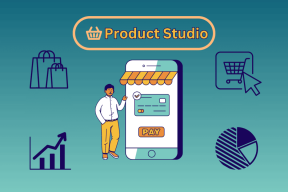13 načinov za odpravo težave z zamrznitvijo in ponovnim zagonom Roku TV
Miscellanea / / April 03, 2023
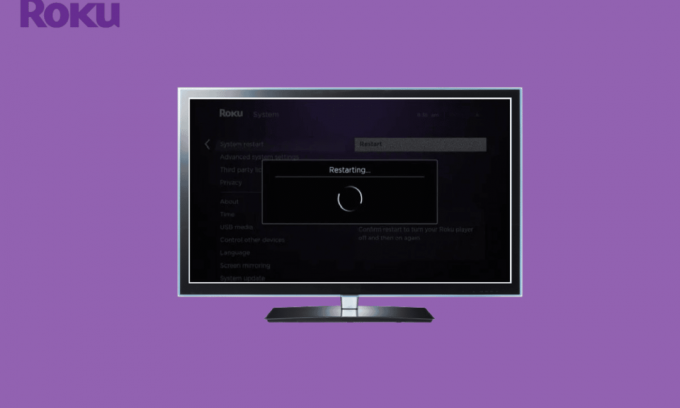
Ko odprete Roku TV, da bi gledali svoje najljubše TV-oddaje in filme, pogosto ugotovite, da je obtičal na enem zaslonu, včasih boste morda celo videli, da se Roku TV znova zažene sam. Zamrzovanje in ponovni zagon televizorja Roku je pogosta težava, ki vpliva na izkušnjo zabave za mnoge ljudi. Težavo z zamrzovanjem televizorja Roku lahko povzroči več dejavnikov, vključno z nepravilnimi nastavitvami in nezdružljivimi kabli HDMI. Če pa Roku TV zamrzne na Netflixu, je težava morda povezana z aplikacijo in ne s samim Roku TV. Če se vaš TCL Roku TV nenehno znova zaganja, je to popoln vodnik za vas. V tem priročniku bomo razložili razloge in razpravljali o metodah za odpravo težave z Roku TV.
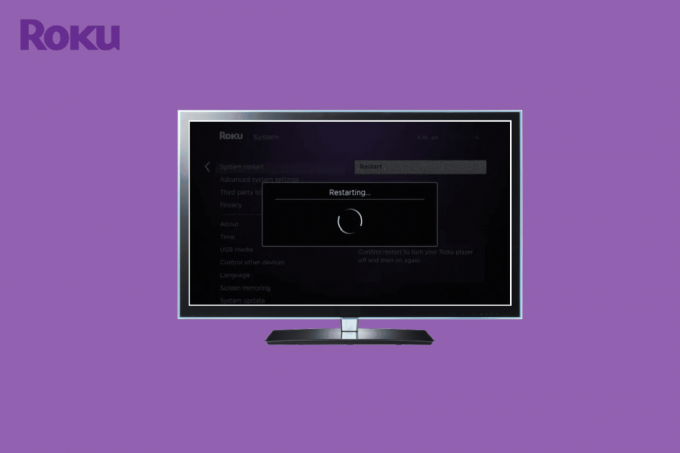
Kazalo
- Kako odpraviti težavo z zamrznitvijo in ponovnim zagonom Roku TV
- Kakšni so razlogi za zamrznitev in ponovni zagon Roku TV?
- 1. način: Odpravljanje težav s povezavo HDMI
- 2. način: Odpravljanje težav z internetno povezavo
- 3. način: Odklopite slušalke ali slušalke
- 4. način: Preverite morebitne motnje
- 5. način: Naprava Roku s ciklom napajanja
- 6. način: Razveljavite spremembe nastavitev Roku
- 7. način: Izklopite ohranjevalnik pasovne širine
- 8. način: Popravite daljinski upravljalnik Roku
- 9. način: Izklopite nastavitve samodejnega prilagajanja hitrosti osveževanja
- 10. način: Odpravljanje težav z aplikacijami ali kanali
- 11. način: Posodobite napravo Roku
- 12. način: Ponastavite napravo Roku
- 13. način: Obrnite se na podporo strankam Roku
Kako odpraviti težavo z zamrznitvijo in ponovnim zagonom Roku TV
Nadaljujte z branjem tega članka, če želite izvedeti podrobnosti o rešitvah za težavo zamrznitve Roku TV.
Kakšni so razlogi za zamrznitev in ponovni zagon Roku TV?
Za težave z zamrznitvijo naprav Roku so lahko različni razlogi. Sledi nekaj pogostih razlogov za to napako.
- Nepravilne povezave HDMI ali okvarjeni kabli HDMI so pogosti razlogi za to napako.
- A slaba internetna povezava lahko sproži tudi težave z zamrzovanjem pri napravah Roku.
- Težave z združljivostjo s slušalkami ali slušalkami lahko povzročijo tudi zamrznitev zaslona med pretakanjem.
- Nepravilno nalaganje naprave Roku lahko povzroči tudi to težavo.
- Spremembe nastavitev ozadja ali ohranjevalnika zaslona lahko prav tako povzročijo težave z zamrznitvijo.
- Funkcija ohranjevanja pasovne širine lahko povzroči tudi zamrznitev Rokuja.
- K napaki lahko prispeva tudi nepravilna uporaba daljinskega upravljalnika Roku.
- Nastavitve samodejnega prilagajanja hitrosti osveževanja lahko povzročijo tudi to napako na številnih napravah Roku.
- Hrošči v različnih aplikacije, ki so nameščene v napravi Roku, lahko povzročijo težave z zmrzovanjem med pretakanjem videoposnetkov.
- An zastarela različica sistema Roku lahko tudi sproži to napako.
- Različne osnovne težave z napravo Roku lahko povzročijo številne napake, vključno z zamrznitvijo zaslona.
V naslednjem vodniku bomo razpravljali o metodah za reševanje težave z zamrznitvijo in ponovnim zagonom Roku TV.
1. način: Odpravljanje težav s povezavo HDMI
Eden od pogostih razlogov za zamrznitev Roku TV na Netflixu so nepravilne kabelske povezave HDMI. Če vaši kabli HDMI niso pravilno priključeni na napravo Roku, lahko pride do težav s sinhronizacijo AV, izpadov in ponovnega zagona ter zamrznitve TCL Roku TV. Priporočljiva je uporaba kablov HDMI, ki podpirajo povezave HDCP 2.2. Povezave HDCP vam omogočajo pretakanje določenih kanalov, kot sta Amazon Prime in Netflix. Zato lahko preverite povezave kabla HDMI, da se izognete težavam z zamrznitvijo in ponovnim zagonom naprave Roku. Če najdete pokvarjen kabel, ga zamenjajte z novim, da se izognete težavi.
2. način: Odpravljanje težav z internetno povezavo
Ena od prvih stvari, ki jih lahko storite, da odpravite težavo z zamrznitvijo in ponovnim zagonom Roku TV, je, da preverite, ali je vaš WiFi usmerjevalnik pravilno povezan. Na splošno so napake v omrežni povezavi posledica nepravilnih povezav usmerjevalnika. Če ima vaša naprava Roku še vedno težave z zamrzovanjem ali ponovnim zagonom, se prepričajte, da ste pravilno povezali usmerjevalnik WiFi. Če vaš WiFi usmerjevalnik ni povzročil zamrznitve naprave Roku, je težava lahko pri vašem internetnem ponudniku. Če želite uporabljati internetne storitve, morate imeti v napravi aktiven internetni paket. Če je vaša internetna storitev počasna ali nestabilna, preberite Počasna internetna povezava? 10 načinov za pospešitev interneta! vodnik za iskanje načinov za pospešitev interneta.

Preberite tudi:Android TV proti Roku TV: Kateri je boljši?
3. način: Odklopite slušalke ali slušalke
Če ste slušalke priključili na napravo Roku, lahko naletite na težave z zmrzovanjem naprave Roku TV. Roku TV zamrzne na Netflixu lahko pride zaradi težav z združljivostjo z vašimi slušalkami. Zato, če se vaš TCL Roku TV nenehno znova zaganja in zamrzne, razmislite o odstranitvi slušalk, da odpravite težavo.
4. način: Preverite morebitne motnje
Številni uporabniki se pogosto pritožujejo, da se med igranjem iger na stikalu Nintendo srečajo tudi z zamrznitvijo in ponovnim zagonom Roku TV. Ta težava se pojavi, ko brezžični prenos med stikalom Nintendo in usmerjevalnikom WiFi moti Roku TV in povzroči neodzivnost. Zato, če ste igrali igre na Nintendo Switch ali uporabljali druge podobne konzole, se prepričajte, da ne motijo Roku TV.
5. način: Naprava Roku s ciklom napajanja
Če vaša naprava Roku zamrzne na začetnem zaslonu, ko jo odprete, je to lahko posledica nepravilnega nalaganja naprave. Težavo z zamrzovanjem lahko poskusite odpraviti tako, da vklopite napravo Roku. Power Cycle zahteva, da izklopite napravo Roku tako, da jo odklopite. Ko napravo izključite, počakajte nekaj minut in jo znova priključite. Napravo Roku lahko tudi ročno znova zaženete s temi preprostimi metodami.
1. Na domači strani Roku se pomaknite do nastavitve zavihek in izberite Sistem.

2. Tukaj izberite Moč možnost.
3. Zdaj izberite Ponovni zagon sistema.
4. Na koncu izberite Ponovni zagon.

6. način: Razveljavite spremembe nastavitev Roku
Če ste nedavno spremenili nastavitve ozadja ali ohranjevalnika zaslona v napravi Roku, boste morda ugotovili, da Roku TV med pretočnimi predvajanji zamrzne. Mnogi uporabniki so opazili, da lahko njihova naprava Roku naleti na različne težave, na primer zamrznitev Roku TV na Netflixu, ko se nastavitve spremenijo. Zato, če ste kakor koli spremenili privzete nastavitve, jih razveljavite, da popravite, da se TCL Roku TV vedno znova zažene in zamrzne.
Preberite tudi: 19 neverjetnih trikov za vdor v Roku in pridobitev brezplačnih kanalov
7. način: Izklopite ohranjevalnik pasovne širine
Ko napravo Roku pustite nenadzorovano več kot 4 ure, ohranjevalnik pasovne širine samodejno preklopi vašo napravo v način mirovanja. Ko pa napravo prebudite iz načina spanja, morda ne bo delovala pravilno in zaslon lahko zamrzne. Če želite odpraviti težavo z zamrznitvijo in ponovnim zagonom Roku TV, lahko poskusite izklopiti ohranjevalnik pasovne širine v napravi Roku.
1. V napravi Roku pojdite na nastavitve zavihek in odprite Omrežje.

2. Poiščite in kliknite na Varčevanje pasovne širine, in ga onemogočite.
3. končno, Ponovni zagon vašo napravo Roku.
8. način: Popravite daljinski upravljalnik Roku
Številni uporabniki so poročali, da lahko pride do težav z zamrznitvijo naprav Roku zaradi nepravilnega seznanjanja daljinskega upravljalnika Roku. Če imate torej na napravi Roku težave z zamrzovanjem ali ponovnim zagonom, lahko poskusite znova združiti daljinski upravljalnik z napravo.
1. Izklopite naprava Roku in odstranite baterije Iz Roku daljinski upravljalnik.
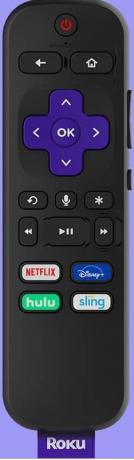
2. Zdaj pa počakajte nekaj minut priključite baterijein vklopite napravo Roku.
3. Dolgo pritisnite gumb za seznanjanje dokler ne vidite utripajoče lučke LED. Gumb za seznanjanje bi morali najti poleg prostora za baterije na daljinskem upravljalniku.
4. Za seznanitev daljinskega upravljalnika sledite navodilom na zaslonu.
Preberite tudi:Popravi napako nizke porabe energije Roku
9. način: Izklopite nastavitve samodejnega prilagajanja hitrosti osveževanja
Samodejna prilagoditev hitrosti osveževanja omogoča, da vaša naprava Roku samodejno prilagodi hitrost sličic v napravi. Ta funkcija je na splošno koristna. Vendar lahko ista funkcija povzroči različne težave z zaslonom vaše naprave Roku. Mnogi uporabniki so ugotovili, da so bile nastavitve hitrosti osveževanja s samodejnim prilagajanjem glavni razlog za zamrznitev ali osvežitev njihove naprave Roku. Zato razmislite o izklopu nastavitev samodejnega prilagajanja hitrosti osveževanja v vaši napravi, da odpravite težavo z zamrznitvijo in ponovnim zagonom Roku TV.
1. Pojdite na nastavitve, in nato izberite Sistem.
2. Tukaj izberite Napredne sistemske nastavitve.
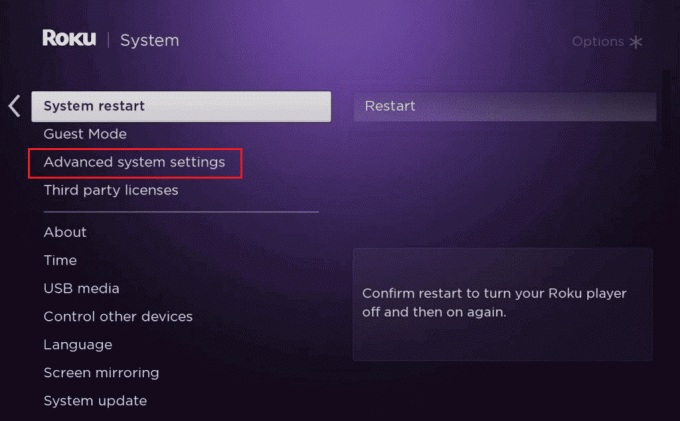
3. Zdaj izberite Napredne nastavitve zaslona in Ugasni the Samodejno prilagajanje hitrosti osveževanja zaslona.
4. končno, Ponovni zagon vašo napravo Roku.
10. način: Odpravljanje težav z aplikacijami ali kanali
Včasih težave z zamrznitvijo ne povzročajo okvare naprave Roku, temveč aplikacije, ki jih pretakate na njej. Netflix in Sling TV sta zloglasna, ker povzročata to težavo z napravami Roku. Običajno lahko, če aplikacija ne deluje pravilno ali ima napake, tok zamrzne. Na splošno se te težave odpravijo same od sebe, ko posodobite aplikacije. Vendar pa morate včasih težavo odpraviti takoj. Če želite odpraviti težavo z zamrzovanjem televizorja Roku, znova namestite te problematične aplikacije v napravo Roku.
1. Na Domači zaslon Roku, poiščite problematično aplikacijo/kanal in se premaknite nanjo.
2. Pritisnite * gumb na daljinskem upravljalniku, da odprete nastavitve.

3. Pomaknite se in izberite Odstrani kanal možnost s seznama.
4. Na koncu izberite Odstrani za potrditev postopka.

5. potem, ponovni zagonvašo napravo Roku.
6. Znova namestite aplikacijo iz trgovine z aplikacijami na vaši napravi Roku.
Če ta metoda ne odpravi zamrznitve Roku TV zaradi težave z Netflixom, nadaljujte z naslednjo metodo.
Preberite tudi:Kako preklicati naročnine na svoj račun Roku
11. način: Posodobite napravo Roku
Če je vaša naprava Roku zastarela in nove posodobitve niso nameščene, razmislite o ročnem preverjanju posodobitev, da odpravite težavo s ponovnim zagonom TCL Roku TV. Če naprava ni posodobljena, jo lahko okužijo hrošči, ki lahko povzročijo zamrznitev in ponovni zagon Roku TV.
1. Pojdite na nastavitve.

2. Poiščite in izberite Sistem, in potem Posodobitev sistema.
3. Na koncu izberite Preveri zdaj.

Roku bo poiskal najnovejše posodobitve in jih namestil v vašo napravo.
12. način: Ponastavite napravo Roku
Če prejšnji načini ne delujejo in se težava še vedno pojavlja, so morda vzrok druge osnovne težave. Napravo Roku lahko ponastavite na tovarniške nastavitve, da odpravite te težave. Sledite našemu članku na kako trdo in mehko ponastaviti Roku.

Preberite tudi:Popravite, da Disney Plus ne deluje na Roku
13. način: Obrnite se na podporo strankam Roku
Če ponastavitev naprave Roku na privzete nastavitve ne pomaga in ne morete ugotoviti, kako odpraviti težavo z zamrznitvijo Roku TV. Lahko se poskusite povezati s podporo strankam Roku, da poiščete rešitev za težavo. Lahko obiščete uradnika Podpora za Roku strani, da poiščete rešitev za težavo, ali pa se za dodatno pomoč obrnite na predstavnika Roku.

Pogosto zastavljena vprašanja (FAQ)
Q1. Zakaj moj Roku TV ne deluje?
Ans. Za nedelovanje Roku TV je lahko več razlogov, na primer zastarela različica sistemske programske opreme ali slaba internetna povezava.
Q2. Kako popravim težavo s televizorjem Roku, ki je obstal na domači strani?
Ans. To težavo lahko poskusite odpraviti na različne načine, kot je ponovni zagon televizorja Roku ali odstranitev slušalk.
Q3. Kaj povzroča zamrznitev Roku TV?
Ans. Napake v nameščenih aplikacijah lahko povzročijo, da Roku TV zamrzne med pretakanjem videa.
Q4. Ali lahko namestim aplikacije na Roku TV?
Ans. Da, na Roku TV je mogoče namestiti različne aplikacije za pretakanje. Aplikacije, kot sta Netflix in Sling TV, so na voljo za namestitev na Roku TV.
V5. Ali lahko Netflix povzroči zamrznitev Roku TV?
Ans. Če aplikacija Netflix ne deluje pravilno ali ima napake, lahko to povzroči zamrznitev zaslona med pretakanjem.
Priporočeno:
- Kako ponastaviti Apple Watch na tovarniške nastavitve brez Apple ID-ja
- Kako do brezplačnega računa Hulu
- Popravite aplikacije, ki ne delujejo na Roku TV
- Kako gledati lokalne kanale na Roku
Upamo, da vam je bil ta vodnik v pomoč in da ste ga lahko odpravili Roku TV zamrzne in se znova zažene težava. Sporočite nam, katera metoda je delovala za vas. Če imate kakršne koli predloge ali vprašanja za nas, nam to sporočite v razdelku za komentarje.